크롬 브라우저를 이용하다 보면 사용자 계정과 비밀번호를 입력해서 로그인 한 다음 사용하는 사이트를 많이 접속하게 됩니다.
자주 방문하는 사이트인 경우 이렇게 입력하는 계정과 비밀번호를 자동 완성으로 저장해서 쉽게 사이트에 접속할 수 있도록 관리할 수 있습니다.
자동 완성 비밀번호가 등록된 사이트에 접속하면 자동으로 로그인 된 상태에서 사이트를 바로 이용할 수 있어 무척 편리합니다.
물론 해당 컴퓨터는 사용자 혼자 사용하는 안전한 컴퓨터일 때 자동 완성 비밀번호를 사용한다는 전제가 필요합니다.
당연히 여러 사람이 함께 사용하는 컴퓨터라면 자동 완성 비밀번호를 사용해서는 안됩니다.
이번 글에서는 이렇게 편리하게 사용할 수 있는 기능인 크롬 브라우저 자동완성 비밀번호를 파일로 내보내기 또는 가져오기 방법에 대해 알아보겠습니다.
크롬 브라우저 자동 완성 비밀번호를 파일로 내보내기
1. 크롬 브라우저 우측 상단의 “Chrome 맞춤설정 및 제어” 클릭하고, 확장되는 옵션 목록에서 “설정“을 클릭합니다.
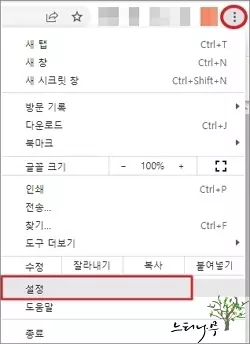
2. 설정의 자동 완성 및 비밀번호를 선택하고 우측의 Google 비밀번호 관리자를 클릭합니다.
(참고로 크롬의 설정 화면은 크롬 버전에 따라 조금씩 바뀌는 경우가 있습니다.)
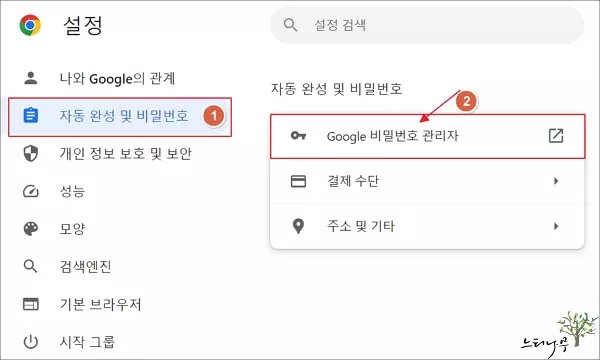
3. 비밀번호 관리자 화면에서 설정을 선택해 줍니다.
그럼 우측에 설정의 세부 항목들이 나타나게 됩니다. 비밀번호 내보내기의 파일 다운로드를 클릭해 줍니다.
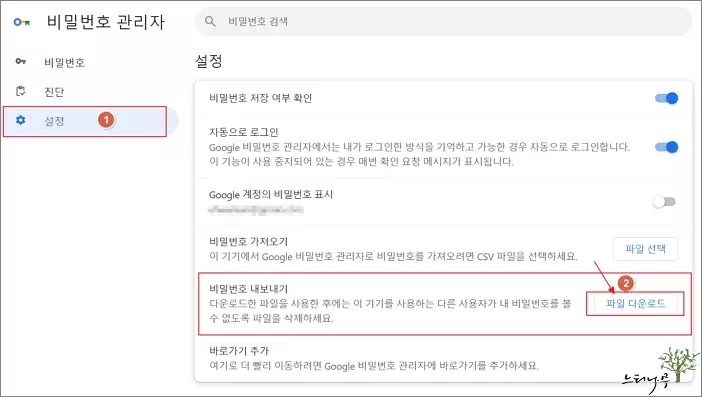
4. PC 사용자 임을 확인하기 위해 로그인 Windows 비밀번호를 입력하고 확인 버튼을 클릭합니다.
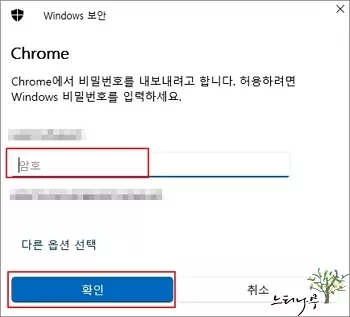
5. 저장할 파일 이름을 넣고 저장 버튼을 클릭해서 저장 합니다.
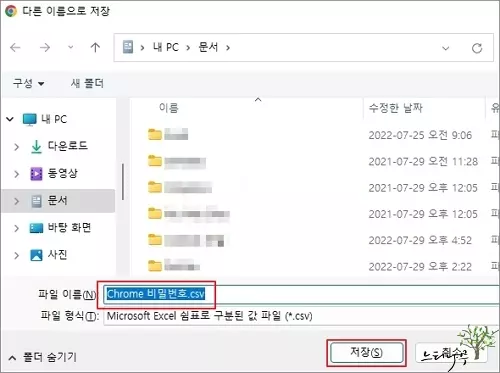
6. 확장자 csv로 저장한 파일을 엑셀에서 열어본 내용입니다.
6. 사이트 계정의 Username, Password 모두 잘 표시 됩니다.
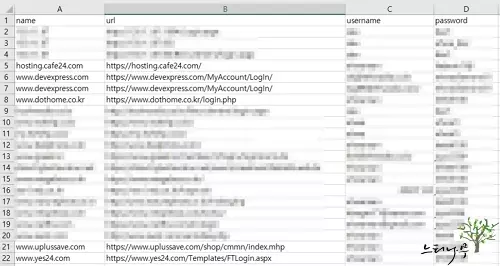
크롬 브라우저 자동 완성 비밀번호를 파일에서 가져오기
▶ 위에서 저장한 비밀번호를 다시 크롬의 자동완성 비밀번호로 가져오는 방법입니다.
- 이전 크롬 버전에서는 chrome://flags에서 password import 기능을 추가해서 Enabled 주어야 했습니다.
- 최신 크롬 버전에서는 비밀번호 관리자 설정에 기본적으로 기능이 추가되어져 있습니다.
1. 비밀번호 관리자 화면에서 설정을 선택하고 설정의 세부 항목 중 비밀번호 가져오기의 파일 선택을 클릭해 줍니다.
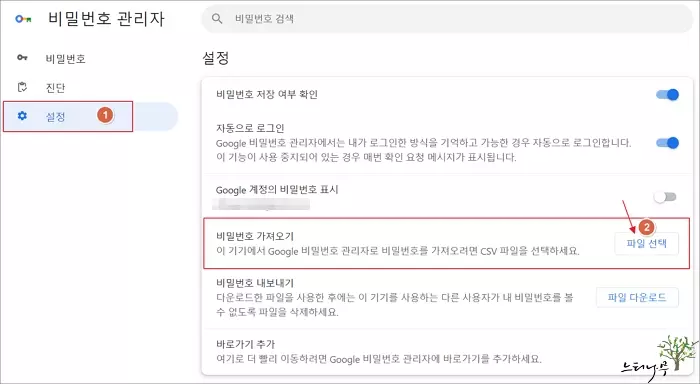
2. 가져오기 할 파일을 선택하고 열기 버튼을 클릭해서 가져오기 합니다.
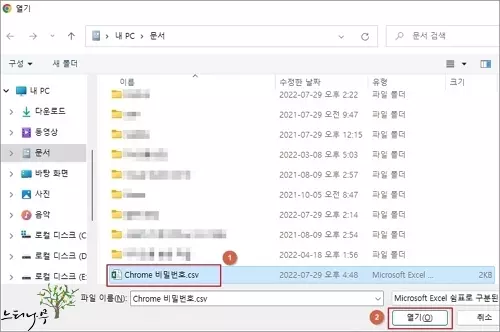
3. 비밀번호 가져오기가 끝나면 크롬 비밀번호 목록에 가져오기로 가져온 목록들이 추가된 것을 확인 할 수 있습니다.
※ 함께 읽으면 도움이 될 만한 다른 포스팅 글입니다.
이 글이 도움이 되었기를 바랍니다. ^-^